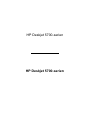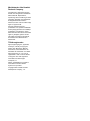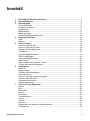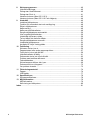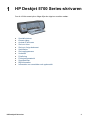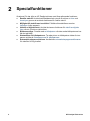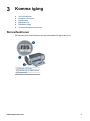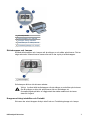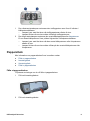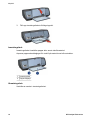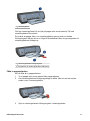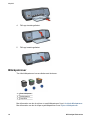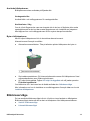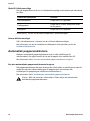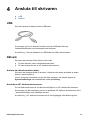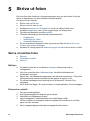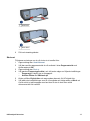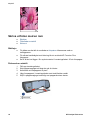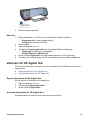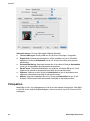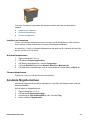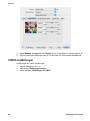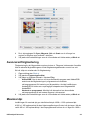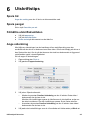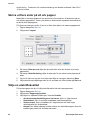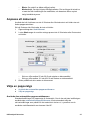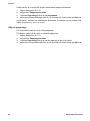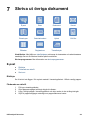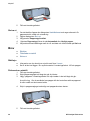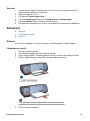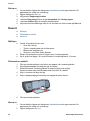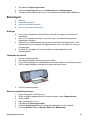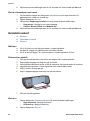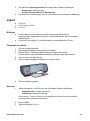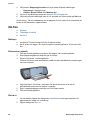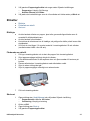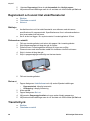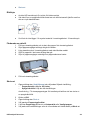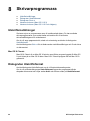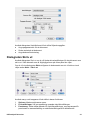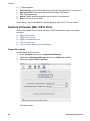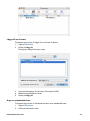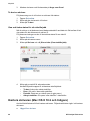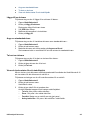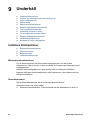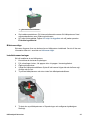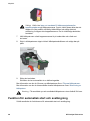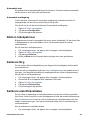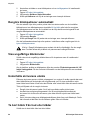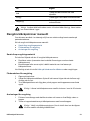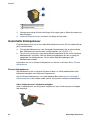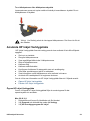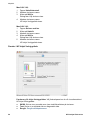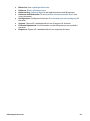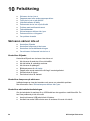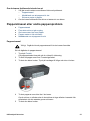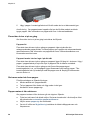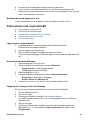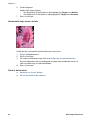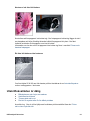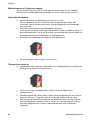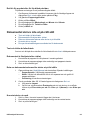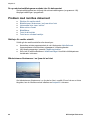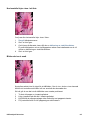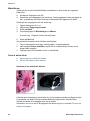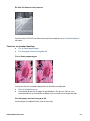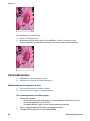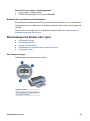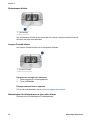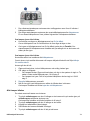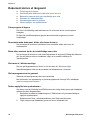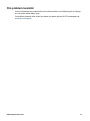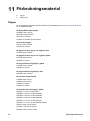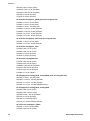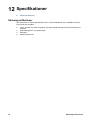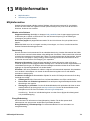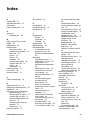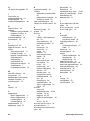HP Deskjet 5740 Printer series Användarmanual
- Typ
- Användarmanual

HP Deskjet 5700-serien
HP Deskjet 5700-serien

Meddelanden från Hewlett-
Packard Company
Informationen i detta dokument kan
ändras utan föregående meddelande.
Med ensamrätt. Reproduktion,
anpassning eller översättning av detta
material är förbjudet utan föregående
skriftligt tillstånd från Hewlett-
Packard, förutom vad som tillåts enligt
lagen om upphovsrätt.
De enda garantierna för HP-
produkterna och -tjänsterna fastställs i
de uttryckliga garantier som medföljer
produkterna och tjänsterna. Inget i
detta dokument ska tolkas som att det
utgör en ytterligare garanti. HP kan
inte hållas ansvarigt för tekniska fel,
korrekturfel eller utelämnanden i
dokumentet.
Tillkännagivanden
Apple, Apple-logotypen, AppleTalk,
ColorSync, ColorSync-logotypen,
Finder, Mac, Macintosh, MacOS,
Powerbook, Power Macintosh och
Quickdraw är varumärken som tillhör
Apple Computer, Inc. och som är
registrerade i USA och andra länder.
TrueType är ett i USA registrerat
varumärke som tillhör Apple
Computer, Inc.
Adobe, AdobeRGB och Acrobat är
varumärken som tillhör Adobe
Systems Incorporated.
Copyright 2004 Hewlett-Packard
Development Company, L.P.

Innehåll
1 HP Deskjet 5700 Series-skrivaren.......................................................................3
2 Specialfunktioner.................................................................................................4
3 Komma igång........................................................................................................5
Skrivarfunktioner.....................................................................................................5
Knappar och lampor ..............................................................................................6
Pappersfack............................................................................................................9
Bläckpatroner.......................................................................................................12
Bläckreservläge....................................................................................................13
Automatisk pappersavkännare.............................................................................14
4 Ansluta till skrivaren..........................................................................................15
USB......................................................................................................................15
Nätverk.................................................................................................................15
5 Skriva ut foton....................................................................................................16
Skriva ut ramlösa foton.........................................................................................16
Skriva ut foton med en ram...................................................................................18
alternativ för HP digitalt foto..................................................................................19
Fotopatron............................................................................................................20
Använda färgalternativen......................................................................................21
CMYK-inställningar...............................................................................................22
Avancerad färghantering......................................................................................23
Maximal dpi..........................................................................................................23
Spara pengar när du skriver ut foton....................................................................24
Förvara och hantera fotopapper...........................................................................24
6 Utskriftstips.........................................................................................................25
Spara tid...............................................................................................................25
Spara pengar........................................................................................................25
Förbättra utskriftskvaliteten...................................................................................25
Ange sidordning....................................................................................................25
Skriva ut flera sidor på ett ark papper ..................................................................26
Välja en utskriftskvalitet........................................................................................26
Anpassa ett dokument .........................................................................................27
Välja en papperstyp..............................................................................................27
7 Skriva ut övriga dokument.................................................................................29
E-post...................................................................................................................29
Brev......................................................................................................................30
Dokument.............................................................................................................31
Kuvert...................................................................................................................32
Broschyrer............................................................................................................33
Gratulationskort....................................................................................................34
Vykort...................................................................................................................35
OH-film.................................................................................................................36
Etiketter................................................................................................................37
Registerkort och annat litet utskriftsmaterial.........................................................38
Transfertryck.........................................................................................................38
HP Deskjet 5700-serien 1

8 Skrivarprogramvara...........................................................................................40
Utskriftsinställningar.............................................................................................40
Dialogrutan Utskriftsformat...................................................................................40
Dialogrutan Skriv ut..............................................................................................41
Hantera skrivaren (Mac OS X 10.3)......................................................................42
Hantera skrivaren (Mac OS X 10.2 och tidigare)..................................................44
9 Underhåll.............................................................................................................46
Installera bläckpatroner........................................................................................46
Funktion för automatisk start och avstängning.....................................................48
Rikta in bläckpatroner...........................................................................................49
Kalibrera färg........................................................................................................49
Kalibrera utskriftskvaliteten...................................................................................49
Rengöra bläckpatroner automatiskt......................................................................50
Visa ungefärliga bläcknivåer.................................................................................50
Underhålla skrivarens utsida................................................................................50
Ta bort bläck från hud eller kläder........................................................................50
Rengöra bläckpatroner manuellt...........................................................................51
Underhålla bläckpatroner...................................................................................... 52
Använda HP Inkjet Verktygslåda..........................................................................53
10 Felsökning...........................................................................................................56
Skrivaren skriver inte ut........................................................................................56
Papperstrassel eller andra pappersproblem.........................................................57
Foton skrivs inte ut på rätt sätt..............................................................................59
Utskriftskvaliteten är dålig.....................................................................................61
Dokumentet skrivs inte ut på rätt sätt...................................................................63
Problem med ramlösa dokument..........................................................................64
Felmeddelanden...................................................................................................68
Skrivarlamporna blinkar eller lyser........................................................................69
Dokument skrivs ut långsamt................................................................................72
Om problem kvarstår............................................................................................73
11 Förbrukningsmaterial.........................................................................................74
Papper..................................................................................................................74
USB-kablar...........................................................................................................77
12 Specifikationer....................................................................................................78
Skrivarspecifikationer...........................................................................................78
13 Miljöinformation..................................................................................................79
Miljöinformation....................................................................................................79
Återvinning av bläckpatron...................................................................................80
Index...........................................................................................................................81
2 HP Deskjet 5700-serien

1
HP Deskjet 5700 Series-skrivaren
Om du vill hitta svaret på en fråga väljer du något av avsnitten nedan:
● Specialfunktioner
● Komma igång
● Ansluta till skrivaren
● Skriva ut foton
● Skriva ut övriga dokument
● Utskriftstips
● Skrivarprogramvara
● Underhåll
● Felsökning
● Förbrukningsmaterial
● Specifikationer
● Miljöinformation
● Information om varumärken och upphovsrätt
HP Deskjet 5700-serien 3

2
Specialfunktioner
Gratulerar! Du har köpt en HP Deskjet-skrivare med flera spännande funktioner:
● Ramlös utskrift: Använd utskriftssidans hela yta när du skriver ut foton och
broschyrer genom att använda funktionen för ramlös utskrift.
● Möjlighet till utskrift med sex bläck: Förbättra fotoutskrifterna med en
fotopatron (köps separat).
● Utskrift av digitala foton: Använd skrivarens funktioner för utskrift av digitala
foton när du vill skriva ut dina foton.
● Bläckreservläge: Fortsätt med en bläckpatron när den andra bläckpatronen har
fått slut på bläck.
● Statusskärm för bläckpatroner: Ta reda på om en bläckpatron nästan är tom
genom att titta på Statuslamporna för bläckpatroner.
● Automatisk pappersavkännare: Använd den automatiska pappersavkännaren
för utskrifter av hög kvalitet.
4 HP Deskjet 5700-serien

3
Komma igång
● Skrivarfunktioner
● Knappar och lampor
● Pappersfack
● Bläckpatroner
● Bläckreservläge
● Automatisk pappersavkännare
Skrivarfunktioner
HP-skrivaren har flera funktioner som gör det enklare för dig att skriva ut.
1 Knappar och lampor
2 Statuslampor för bläckpatroner
3 Pappersfack
HP Deskjet 5700-serien 5

1 Automatisk pappersavkännare
2 Bläckpatroner
3 Bläckreservläge
1 USB-port
Knappar och lampor
Med knapparna på skrivaren kan du sätta på och stänga av skrivaren samt avbryta
eller starta om utskriftsjobb. Lamporna visar skrivarens status.
Skrivarens knappar finns på kontrollpanelen på skrivarens framsida.
Kapitel 3
6 HP Deskjet 5700-serien

1 Kontrollpanelen
2 Strömknappen och -lampan
3 Knappen Avbryt utskriften
4 Statuslampor för bläckpatroner
5 Fortsättningsknapp och -lampa
Strömknappen och -lampan
Använd strömknappen och -lampan när du stänger av och sätter på skrivaren. Det tar
några sekunder innan skrivaren startar efter att du har tryckt på strömknappen.
1 Strömknappen
Strömlampan blinkar när skrivaren arbetar.
Viktigt Använd alltid strömknappen när du stänger av och sätter på skrivaren.
Om du stänger av eller slår på skrivaren från en strömdosa, ett
överspänningsskydd eller en väggkontakt kan detta medföra att skrivaren
slutar att fungera.
Knapparna Avbryt utskriften och Fortsätt
Skrivaren har också knappen Avbryt utskrift och en Fortsättningsknapp och -lampa.
HP Deskjet 5700-serien 7

1 Knappen Avbryt utskriften
2 Fortsättningsknapp och -lampa
Knappen Avbryt utskriften
När du trycker på knappen för att avbryta utskriften avbryts den aktuella utskriften.
Fortsättningsknapp och -lampa
Lampan Fortsätt blinkar när en åtgärd krävs, som t.ex. att fylla på papper eller ta bort
papper som har fastnat. När problemet är åtgärdat trycker du på Fortsätt så fortsätter
utskriften.
Statuslampor för bläckpatroner
Statuslamporna för bläckpatroner visar statusen för bläckpatronerna. Lamporna finns
på kontrollpanelen.
1 Statuslampor för bläckpatroner
Kapitel 3
8 HP Deskjet 5700-serien

1 Den vänstra statuslampan motsvarar den trefärgspatron som finns till vänster i
bläckpatronshållaren.
– Lampan lyser med fast sken när trefärgspatronen nästan är tom.
– Lampan blinkar när service måste utföras på trefärgspatronen.
2 Den högra statuslampan motsvarar den svarta bläckpatronen eller fotopatronen.
En av dessa bläckpatroner finns på den högra sidan i bläckpatronshållaren.
– Lampan lyser med fast sken när den svarta bläckpatronen eller fotopatronen
nästan är tom.
– Lampan blinkar när service måste utföras på den svarta bläckpatronen eller
fotopatronen.
Pappersfack
Mer information om pappersfacken finns i avsnitten nedan:
● Fälla ut pappersfacken
● Inmatningsfack
● Utmatningsfack
● Fälla in pappersfacken
Fälla ut pappersfacken
Följ dessa anvisningar om du vill fälla ut pappersfacken:
1 Fäll ned inmatningsfacket.
2 Fäll ned utmatningsfacket.
HP Deskjet 5700-serien 9

3 Fäll upp utmatningsfackets förlängningsdel.
Inmatningsfack
Inmatningsfacket innehåller papper eller annat utskriftsmaterial.
Anpassa pappersbreddreglaget för utskrift på material med olika storlekar.
1 Inmatningsfack
2 Pappersreglage
Utmatningsfack
Utskrifterna samlas i utmatningsfacket.
Kapitel 3
10 HP Deskjet 5700-serien

1 Utmatningsfack
Fäll upp utmatningsfacket för att fylla på papper eller annat material. Fäll ned
utmatningsfacket före utskrift.
Du hindrar att papper faller ut ur utmatningsfacket genom att dra ut fackets
förlängningsdel. När du skriver ut i läge för Snabbutkast fäller du upp stoppdelen till
utmatningsfackets förlängning.
1 Utmatningsfackets förlängningsdel
2 Stoppdelen till utmatningsfackets förlängning
Fälla in pappersfacken
Så här fäller du in pappersfacken:
1 Ta ut papper eller annat material från pappersfacken.
2 Om utmatningsfackets förlängningsstopp är utfälld, fäller du ned och skjuter
sedan in den i utmatningsfacket
3 Skjut in utmatningsfackets förlängningsdel i utmatningsfacket.
HP Deskjet 5700-serien 11

4 Fäll upp utmatningsfacket.
5 Fäll upp inmatningsfacket.
Bläckpatroner
Tre olika bläckpatroner kan användas med skrivaren.
1 Svart bläckpatron
2 Trefärgspatron
3 Fotopatron
Mer information om hur du skriver ut med bläckpatroner finns i Använda bläckpatroner.
Mer information om hur du köper nya bläckpatroner finns i Byta ut bläckpatroner.
Kapitel 3
12 HP Deskjet 5700-serien

Använda bläckpatroner
Bläckpatronerna kan användas på följande sätt:
Vardagsutskrifter
Använd bläck- och trefärgspatroner för vardagsutskrifter.
Kvalitetsfoton i färg
Om du vill att färgerna ska vara mer levande när du skriver ut färgfoton eller andra
specialdokument tar du bort den svarta färgpatronen och installerar en fotopatron.
Med hjälp av foto- och trefärgspatronen får du mycket skarpa fotoutskrifter.
Byta ut bläckpatroner
När du köper bläckpatroner bör du kontrollera alternativnumret.
Alternativnumret finns på tre ställen.
● Alternativnummeretiketten: Titta på etiketten på den bläckpatron du byter ut.
1 Alternativnummeretiketten
● Skrivardokumentationen: En lista med alternativnummer för bläckpatroner finns i
referenshandboken som följde med skrivaren.
● HP Inkjet Verktygslåda: Öppna HP Inkjet Verktygslåda och välj sedan panelen
Förbrukningsmaterial.
Om bläcket tar slut i skrivaren kan du ändå använda den i bläckreservläge.
Mer information om hur du installerar en ersättningspatron finns på sidan om hur du
installerar bläckpatroner.
Bläckreservläge
Du kan använda bläckreservläget när du vill skriva ut med endast en bläckpatron.
Bläckreservläget startas när du tar bort en bläckpatron från bläckpatronshållaren.
● Utskrift i bläckreservläge
● Lämna bläckreservläget
HP Deskjet 5700-serien 13

Utskrift i bläckreservläge
Det går långsammare att skriva ut i bläckersättningsläge och kvaliteten på utskrifterna
blir lägre.
Installerad bläckpatron
Resultat
Svart bläckpatron Färger skrivs ut i gråskala.
Trefärgspatron
Färger skrivs ut som vanligt men svart
får en grå ton.
Fotopatron Färger skrivs ut i gråskala.
Anmärkning Du bör inte använda fotopatronen i bläckreservläget.
Lämna bläckreservläget
Sätt i två bläckpatroner i skrivaren om du vill lämna bläckreservläget.
Mer information om hur du installerar en bläckpatron finns på sidan om hur du
installerar bläckpatroner.
Automatisk pappersavkännare
Med den automatiska pappersavkännaren kan du välja inställningar för
utskriftsmediet. Det gäller framför allt om det är papper eller material från HP.
Mer information finns i Hur den automatiska pappersavkännaren fungerar.
Hur den automatiska pappersavkännaren fungerar
När pappersavkännaren aktiveras skannas den första sidan av ett dokument med rött
optiskt ljus och den bästa inställningen för papperstypen kontrolleras. När
inställningen för papperstypen utförts skrivs dokumentet ut.
Mer information finns i Använda den automatiska pappersavkännaren.
Viktigt Ställ inte skrivaren i direkt solljus. Direkt solljus kan påverka den
automatiska pappersavkännaren.
Kapitel 3
14 HP Deskjet 5700-serien

4
Ansluta till skrivaren
● USB
● Nätverk
USB
Skrivaren ansluts till datorn med en USB-kabel.
Anvisningar om hur du ansluter skrivaren med en USB-kabel finns på
installationsaffischen som levererades med skrivaren.
Anmärkning Det kan hända att en USB-kabel inte följer med skrivaren.
Nätverk
Skrivaren kan anslutas till ett nätverk på två sätt:
● Du kan dela den via en nätverksansluten dator
● Du kan ansluta den via en HP Jetdirect-skrivarserver
Ansluta via nätverksansluten dator
Skrivaren kan anslutas direkt till en dator i nätverket och sedan användas av andra
datorer i samma nätverk.
Om du vill ha mer information om hur du delar skrivaren i ett nätverk öppnar du
Systeminställningar och dubbelklickar sedan på Delning.
Använda en HP Jetdirect-skrivarserver
Du kan ansluta skrivaren till ett nätverk med hjälp av en HP Jetdirect-skrivarserver.
Anvisningar och dokumentation om hur du använder HP Jetdirect-skrivarservern finns
i den dokumentation som medföljde servern.
Anmärkning HP Jetdirect-skrivarservrar är inte tillgängliga i alla länder/regioner.
HP Deskjet 5700-serien 15

5
Skriva ut foton
Det finns flera olika funktioner i skrivarprogramvaran som gör det enklare för dig att
skriva ut digitala foton och som förbättrar utskriftskvaliteten.
Lär dig hur du gör följande:
● Skriva ut ett ramlöst foto.
● Skriva ut ett foto med en ram.
● Använda alternativen för HP digitalt foto om du vill bättra på dina foton.
● Använda fotopatronen om du vill ha snygga färger och skarpa foton.
● Få bästa utskriftskvalitet med Maximal dpi.
● Förbättra utskriftsfärger med följande programalternativ:
– Färgalternativ
– Inställningar för CMYK
– Avancerad färghantering
● Du kan undvika att fotopapper buktar sig genom att följa riktlinjerna för hur du
förvarar och hanterar fotopapper.
● Använda HP vanligt papper så sparar du pengar och bläck när du skriver ut foton.
Skriva ut ramlösa foton
● Riktlinjer
● Förbereda en utskrift
● Skriva ut
Riktlinjer
● För bästa resultat bör du använda en fotopatron tillsammans med en
trefärgspatron.
● Skriv inte ut ramlösa foton i bläckreservläge. Ha alltid två bläckpatroner
installerade i skrivaren.
● Öppna filen i ett bildbearbetningsprogram och definiera fotostorleken. Tänk på att
fotostorleken ska motsvara storleken på det papper du skriver ut på.
● För största beständighet mot blekning bör du använda HP Premium Plus-
fotopapper.
● Se till att du inte lägger i för mycket material i inmatningsfacket: 30 ark fotopapper.
Förbereda en utskrift
1 Fäll upp utmatningsfacket.
2 Skjut pappersreglaget så långt det går åt vänster.
3 Kontrollera att fotopapperet är plant.
4 Lägg fotopapperet i inmatningsfacket med utskriftssidan nedåt.
Om du använder ett fotopapper med avrivningsbar flik kontrollerar du att fliken
pekar bort från skrivaren.
5 Skjut in pappersreglaget ordentligt mot pappersbuntens kanter.
16 HP Deskjet 5700-serien

1 Små foton
2 Stora foton
6 Fäll ned utmatningsfacket.
Skriva ut
Följ dessa anvisningar om du vill skriva ut ett ramlöst foto:
1 Öppna dialogrutan Utskriftsformat.
2 Välj den ramlösa pappersstorlek du vill använda i listan Pappersstorlek och
klicka sedan på OK.
3 Öppna dialogrutan Skriv ut.
4 Välj panelen Papperstyp/kvalitet och välj sedan någon av följande inställningar:
– Papperstyp: Lämplig typ av fotopapper
– Kvalitet: Bästa eller Maximal dpi
5 Klicka på fliken Digitalt foto och ange sedan alternativ för HP digitalt foto.
6 Välj andra skrivarinställningar som du vill använda och klicka sedan på Skriv ut.
Om du skrivit ut på fotopapper med avrivbar flik tar du bort fliken så att
dokumentet blir helt ramlöst.
HP Deskjet 5700-serien 17

Skriva ut foton med en ram
● Riktlinjer
● Förbereda en utskrift
● Skriva ut
Riktlinjer
● För bästa resultat bör du använda en fotopatron tillsammans med en
trefärgspatron.
● För största beständighet mot blekning bör du använda HP Premium Plus-
fotopapper.
● Se till att du inte lägger i för mycket material i inmatningsfacket: 30 ark fotopapper.
Förbereda en utskrift
1 Fäll upp utmatningsfacket.
2 Skjut pappersreglaget så långt det går åt vänster.
3 Kontrollera att fotopapperet är plant.
4 Lägg fotopapperet i inmatningsfacket med utskriftssidan nedåt.
5 Skjut in pappersreglaget ordentligt mot pappersbuntens kanter.
1 Små foton
Kapitel 5
18 HP Deskjet 5700-serien
Sidan laddas ...
Sidan laddas ...
Sidan laddas ...
Sidan laddas ...
Sidan laddas ...
Sidan laddas ...
Sidan laddas ...
Sidan laddas ...
Sidan laddas ...
Sidan laddas ...
Sidan laddas ...
Sidan laddas ...
Sidan laddas ...
Sidan laddas ...
Sidan laddas ...
Sidan laddas ...
Sidan laddas ...
Sidan laddas ...
Sidan laddas ...
Sidan laddas ...
Sidan laddas ...
Sidan laddas ...
Sidan laddas ...
Sidan laddas ...
Sidan laddas ...
Sidan laddas ...
Sidan laddas ...
Sidan laddas ...
Sidan laddas ...
Sidan laddas ...
Sidan laddas ...
Sidan laddas ...
Sidan laddas ...
Sidan laddas ...
Sidan laddas ...
Sidan laddas ...
Sidan laddas ...
Sidan laddas ...
Sidan laddas ...
Sidan laddas ...
Sidan laddas ...
Sidan laddas ...
Sidan laddas ...
Sidan laddas ...
Sidan laddas ...
Sidan laddas ...
Sidan laddas ...
Sidan laddas ...
Sidan laddas ...
Sidan laddas ...
Sidan laddas ...
Sidan laddas ...
Sidan laddas ...
Sidan laddas ...
Sidan laddas ...
Sidan laddas ...
Sidan laddas ...
Sidan laddas ...
Sidan laddas ...
Sidan laddas ...
Sidan laddas ...
Sidan laddas ...
Sidan laddas ...
Sidan laddas ...
-
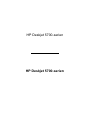 1
1
-
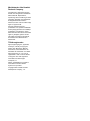 2
2
-
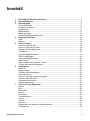 3
3
-
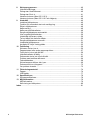 4
4
-
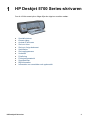 5
5
-
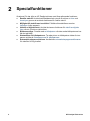 6
6
-
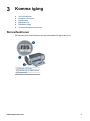 7
7
-
 8
8
-
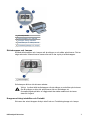 9
9
-
 10
10
-
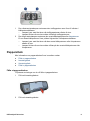 11
11
-
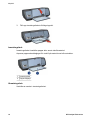 12
12
-
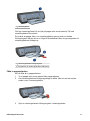 13
13
-
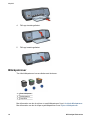 14
14
-
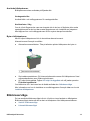 15
15
-
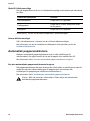 16
16
-
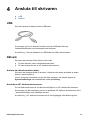 17
17
-
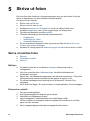 18
18
-
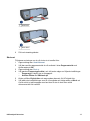 19
19
-
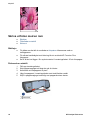 20
20
-
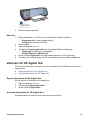 21
21
-
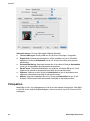 22
22
-
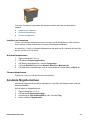 23
23
-
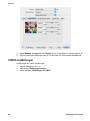 24
24
-
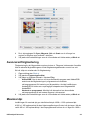 25
25
-
 26
26
-
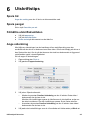 27
27
-
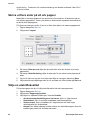 28
28
-
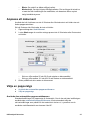 29
29
-
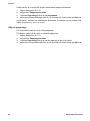 30
30
-
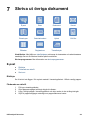 31
31
-
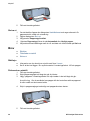 32
32
-
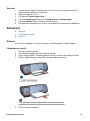 33
33
-
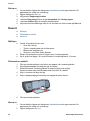 34
34
-
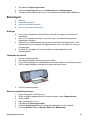 35
35
-
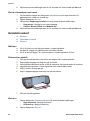 36
36
-
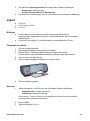 37
37
-
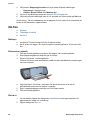 38
38
-
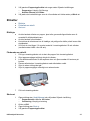 39
39
-
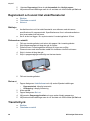 40
40
-
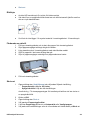 41
41
-
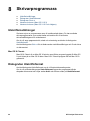 42
42
-
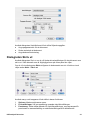 43
43
-
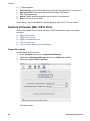 44
44
-
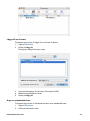 45
45
-
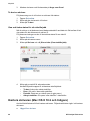 46
46
-
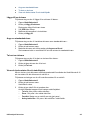 47
47
-
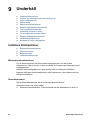 48
48
-
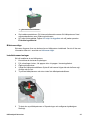 49
49
-
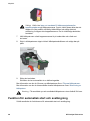 50
50
-
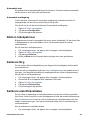 51
51
-
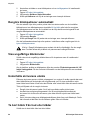 52
52
-
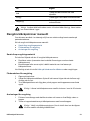 53
53
-
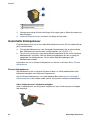 54
54
-
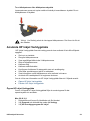 55
55
-
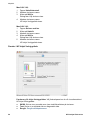 56
56
-
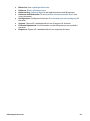 57
57
-
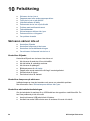 58
58
-
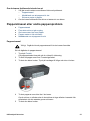 59
59
-
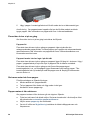 60
60
-
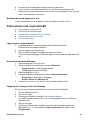 61
61
-
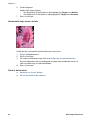 62
62
-
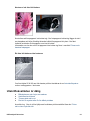 63
63
-
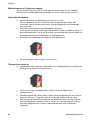 64
64
-
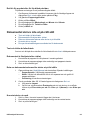 65
65
-
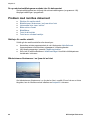 66
66
-
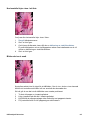 67
67
-
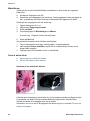 68
68
-
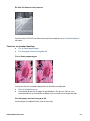 69
69
-
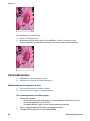 70
70
-
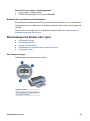 71
71
-
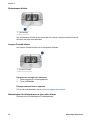 72
72
-
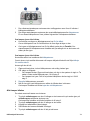 73
73
-
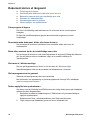 74
74
-
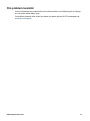 75
75
-
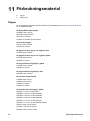 76
76
-
 77
77
-
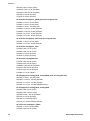 78
78
-
 79
79
-
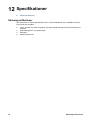 80
80
-
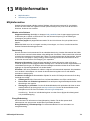 81
81
-
 82
82
-
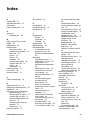 83
83
-
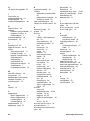 84
84
HP Deskjet 5740 Printer series Användarmanual
- Typ
- Användarmanual
Relaterade papper
-
HP Deskjet 5740 Printer series Användarmanual
-
HP Deskjet 5650 Printer series Användarguide
-
HP Deskjet 930/932c Printer series Användarmanual
-
HP Deskjet 6940 Printer series Användarmanual
-
HP Deskjet 6940 Printer series Användarmanual
-
HP Deskjet 5100 Printer series Användarguide
-
HP Deskjet 6980 Printer series Användarmanual
-
HP Deskjet 5440 Printer series Användarmanual
-
HP Deskjet 990c Printer series Användarmanual
-
HP Deskjet 5440 Printer series Användarmanual